开机创建pin如何跳过 Win10系统跳过pin设置的步骤
更新时间:2023-09-17 10:50:23作者:yang
开机创建pin如何跳过,在如今的数字化社会,Windows 10系统已成为广大用户的首选操作系统之一,每次开机都需要输入PIN码来解锁计算机,这可能会给一些用户带来不便。幸运的是我们可以通过一些简单的步骤来跳过PIN设置,让开机更加便捷。接下来我们将介绍如何在开机时创建PIN码,并跳过Win10系统的PIN设置步骤,让您的计算机使用体验更加高效和顺畅。
跳过pin码设置的方法:
在pin码设置界面同时按下【ctrl+shift+f3】组合键即可跳过,若无法跳过那么就是在新版的win10系统中取消了该跳过功能!这个时候我们只能先设置了在去系统里将其删除。
可以先设置 pin 码,进入系统后,删除 pin 码即可
1、按下win+i组合键打开设置,点击【账户】;

2、在左侧点击【登录选项】;
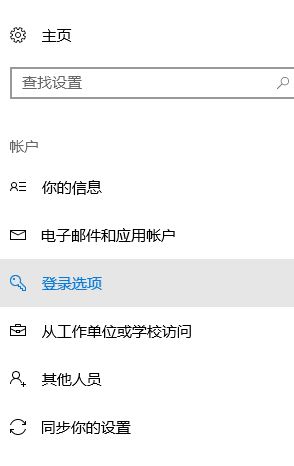
3、在右侧找到pin 然后删除即可,删除的时候会提示我们输入管理员密码,输入后即可确认删除
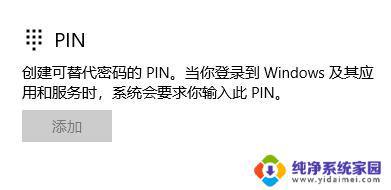
以上是如何跳过开机创建Pin的全部内容,如果你遇到这种情况,可以尝试按照本文所述的方法解决,希望这篇文章对你有所帮助。
开机创建pin如何跳过 Win10系统跳过pin设置的步骤相关教程
- 怎么跳过win10电脑登录 Win10怎么设置自动登录并跳过锁屏界面
- windows pin怎么设置 Win10 PIN密码开机登录的设置步骤
- win10开机跳过grub win10开机gurb错误修复步骤详解
- windows系统pin密码是多少 Windows10 PIN密码设置步骤
- 跳过Win10微软账户,如何跳过微软账户登录?
- windows10系统显示pin win10 pin码怎么设置
- 开机pin码怎么设置 Win10 PIN密码开机登录的设置方法
- win10系统怎么取消pin开机密码 Windows 10如何关闭开机PIN码
- win10家庭版让我们添加你的账户怎么跳过 win10家庭版设置账户跳过
- win10系统如何去除pin 如何关闭Windows 10开机PIN码
- 怎么查询电脑的dns地址 Win10如何查看本机的DNS地址
- 电脑怎么更改文件存储位置 win10默认文件存储位置如何更改
- win10恢复保留个人文件是什么文件 Win10重置此电脑会删除其他盘的数据吗
- win10怎么设置两个用户 Win10 如何添加多个本地账户
- 显示器尺寸在哪里看 win10显示器尺寸查看方法
- 打开卸载的软件 如何打开win10程序和功能窗口